- Du kan automatisk sikkerhedskopiere filer til OneDrive med begge Sky lagringapp indbyggede muligheder og tredje-partisoftware.
- Denne guide udforsker, hvordan man konfigurerer automatisk sikkerhedskopier til OneDrive ved hjælp af ovennævnte måder.
- Udforsk Filhåndtering sektion på vores websted for at udforske et væld af artikler vedrørende dette emne.
- Tjek nogle andre nemme at følge artikler ved at besøge vores omfattende Hub til datagendannelse.

Denne software holder dine drivere kørende og holder dig dermed beskyttet mod almindelige computerfejl og hardwarefejl. Tjek alle dine chauffører nu i 3 nemme trin:
- Download DriverFix (verificeret downloadfil).
- Klik på Start scanning for at finde alle problematiske drivere.
- Klik på Opdater drivere for at få nye versioner og undgå systemfejl.
- DriverFix er downloadet af 0 læsere denne måned.
Microsoft OneDrive er en af de fremmeste Sky lagring tjenester. Mange brugere bruger OneDrive primært fordi dets app er forudinstalleret med Windows 10, og den tilbyder fem gigabyte gratis lagerplads.
Da OneDrives synkroniseringsapp allerede er forudinstalleret med Windows 10, behøver mange brugere ikke at installere den. OneDrive-appen er dog også tilgængelig til, men ikke forudinstalleret med, Windows 8 og 7. Du kan downloade det fra OneDrive til Windows-side.
Microsoft har udvidet OneDrives automatiske backup-funktion til standardversionen. Således kan alle brugere nu konfigurere OneDrive til automatisk at sikkerhedskopiere visse mapper til deres skylager via appens Backup-fane.
Hvordan kan jeg automatisk sikkerhedskopiere filer til OneDrive?

Den nemmeste og mest effektive måde at automatisk sikkerhedskopiere dine filer til OneDriveis for at bruge den kraftfulde AOMEI Backupper.
Denne software er en effektiv backup-værktøj der giver dig mulighed for at vælge en hvilken som helst mappe, der automatisk skal sikkerhedskopiere (eller synkronisere) til OneDrive.
Denne fantastiske software giver dig også mulighed for at oprette 1 til 1 sikkerhedskopi af dine diske, system og partitioner, så din computer vil altid være beskyttet mod ethvert tab af data.
AOMEI Backupper leverer hurtige resultater med
- Download og installer AOMEI Backupper.
- Åbn softwaren, og klik på Synkronisere fanen.
- Vælg Synkronisere mulighed.
- Klik på Tilføj mappe og vælg en mappe på din pc.
- Vælge det Vælg et skydrev mulighed.
- Vælg OneDrive som backupplacering.
- Tryk på Start synkroniseringsmulighed.
Bemærk: Du kan også oprette en planlagt backupopgave ved at klikke på indstillingen Planlæg.

AOMEI Backupper
Du skal aldrig bekymre dig om, at dine vigtige filer ikke bliver sikkerhedskopieret på OneDrive ved hjælp af denne fantastiske software!
Besøg webstedet
2. Brug OneDrive's Manage backup-funktion
- Åbn først Windows 10's søgefelt ved at klikke på forstørrelsesglasset i venstre side af din proceslinje.
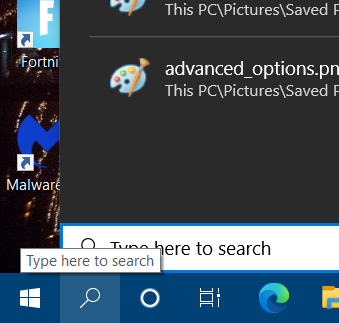
- Gå ind OneDrive i dit søgefelt.
- Klik på OneDrive for at åbne den app og dens mappe. Du kan lukke File Explorer vindue, der åbnes.
- Klik derefter på OneDrive ikon på systembakken.
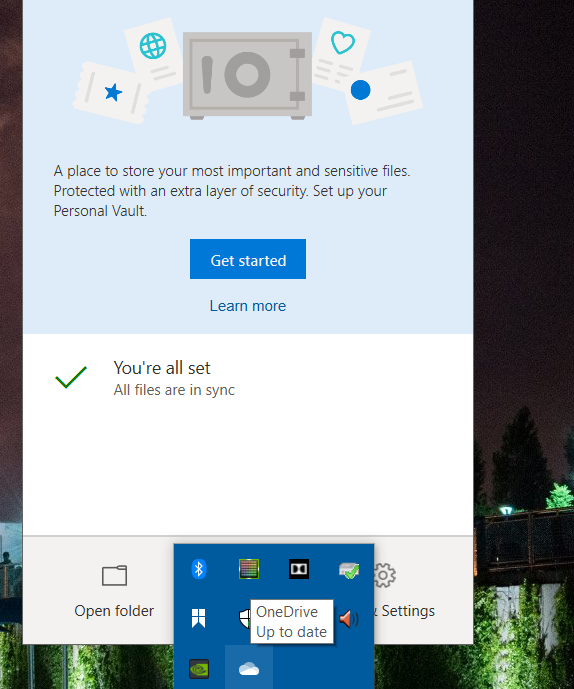
- Du skal muligvis logge på din Microsoft-konto for at aktivere OneDrive-synkronisering.
- Klik på Hjælp & indstillinger knap.
- Vælg Indstillinger for at åbne vinduet i øjebliksbillede direkte nedenfor.
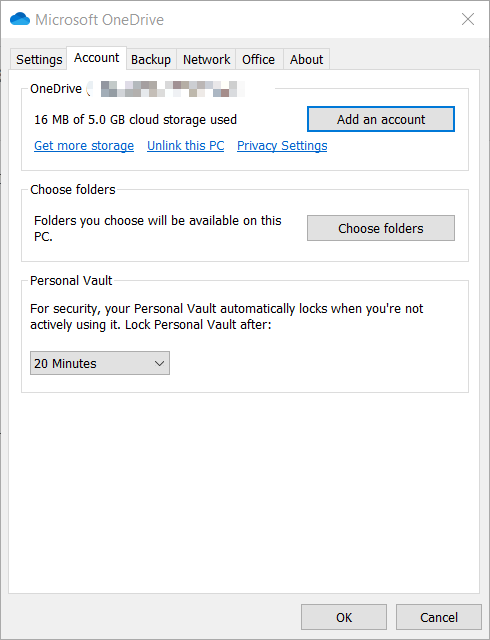
- Klik derefter på Backup fanen.
- Tryk på Administrer sikkerhedskopi knap.
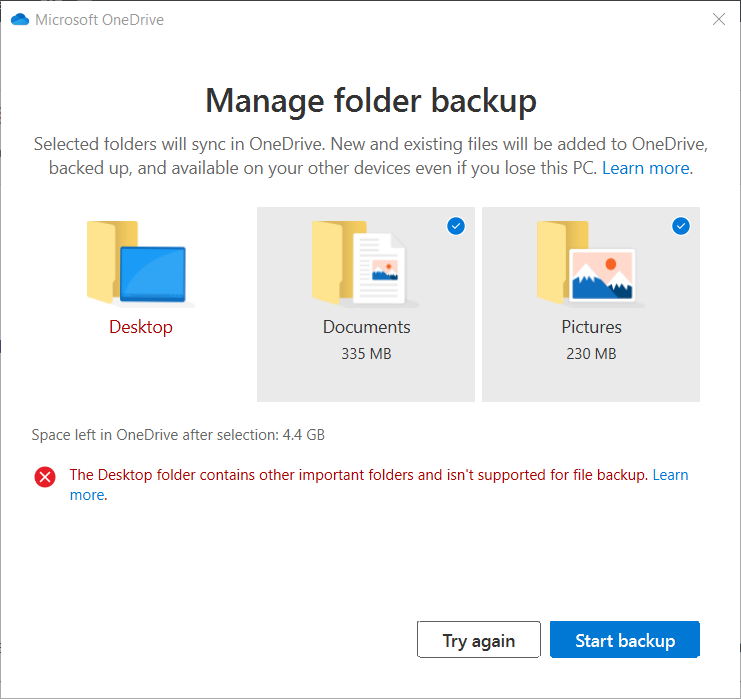
- Som standard vælges mapperne Dokumenter og Billeder, og du kan ikke vælge andre mapper. Så klik på Start sikkerhedskopiering mulighed.
Vi håber, at denne guide lykkedes at løse dit problem, og at dine filer nu er sikkerhedskopieret korrekt på OneDrive.
Tøv ikke med at dele din oplevelse med os ved hjælp af kommentarsektionen nedenfor.
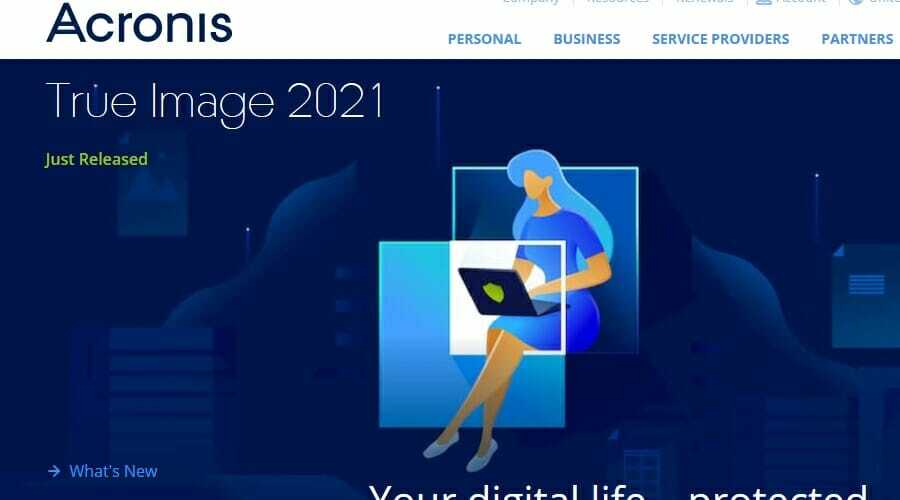

![5 bedste iPhone-sikkerhedskopieringssoftware til pc [Guide til 2021]](/f/42263347748f82832ddb3450bff0afad.jpg?width=300&height=460)